Jedna ze wspaniałych funkcji, które Okna 10 Oferuje w nowej wersji możliwe jest dostosowanie prawie wszystkich jego funkcji i funkcji. A co najważniejsze, jeśli są zakotwiczone w zasobniku, tak jak zegarek. W tym sensie pokażemy Ci w tym artykule jak łatwo i szybko wyświetlić i wyświetlić sekundy na zegarze systemu Windows 10.
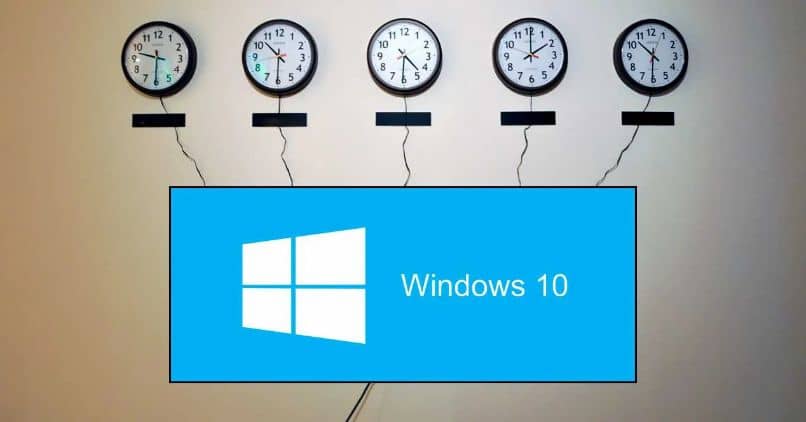
Jest to coś, co przykuło uwagę dużej liczby użytkowników, ponieważ możemy zmiana formatu czasu bo nie możemy dodać sekund. I wtedy pojawia się nowe pytanie.
Czy można to zrobić w systemie Windows 10? A odpowiedź brzmi tak, wtedy pokażemy Ci, co musimy zrobić, aby móc zobaczyć sekundy na zegarze.
Oczywiście tej opcji nie można wykonać bezpośrednio z ustawień zegara. Ale jest sztuczka, która pozwoli nam to zrobić w prosty sposób i za pośrednictwem rejestru systemowego. I będzie to tak proste, jak zmiana lub adaptacja Przycisk kropki z menu startowego Okna 10 oto wyjaśnienie.
Jak wyświetlić i wyświetlić sekundy na zegarze systemu Windows 10?
Mówiliśmy już wiele razy, kiedy dokonujemy jakiejkolwiek zmiany lub modyfikacji ustawień systemowych. Jest to praktyczne i polecane zrób kopię zapasową aktualne wartości nie chronią przed modyfikacją, w przypadku błędu i na chwilę przed wprowadzeniem modyfikacji możemy zresetować system.
Po wyjaśnieniu tego punktu i wykonaniu odpowiedniej kopii przejdziemy do pliku wykonywalnego Windows 10. Stamtąd uruchomimy następujące polecenie regedit, a następnie podążamy tą ścieżką: HKEY_CURRENT_USERSOFTWAREMicrosoftWindowsCurrentVersionExplorerAdvanced
Kroki dotyczące wyświetlania i wyświetlania sekund na zegarze systemu Windows 10
Następnym krokiem jest umieszczenie kursora myszy w pustym miejscu w prawym polu i trzeba kliknąć prawym przyciskiem myszy. Spowoduje to wyświetlenie menu opcji i będziesz musiał wybrać opcję Nowa, a następnie wartość DWORD (32 bity) ten W przypadku tej nowej wartości należy wprowadzić następującą nazwę ShowSecondsInSystemClock, a następnie nacisnąć klawisz Enter.
Teraz musisz dwukrotnie kliknąć na właśnie utworzoną wartość, pojawi się pole edycyjne i musisz wpisać wartość 1 w polu.
Zmieniamy również na szesnastkowy, na koniec klikamy OK, aby zapisać zmiany. Zamkniemy wszystkie otwarte okna i ponownie uruchomimy nasz komputer.
Spowoduje to zastosowanie zmian, które wprowadziliśmy do rejestru systemowego i możemy je zobaczyć w ciągu kilku sekund Zegar z Windows 10 ten
Po ponownym uruchomieniu systemu sprawdzimy to w zasobniku, gdzie zegarek jest zakotwiczony , możesz również zobaczyć godziny, minuty i teraz sekundy.
Jeśli w dowolnym momencie zechcesz odwrócić ten proces i chcesz ponownie zobaczyć zegar jak w jego poprzedniej prezentacji. Wystarczy ponownie wejść do rejestru systemowego i usunąć wygenerowaną wartość lub po prostu zmień wartość z 1 na 0 ten
Wreszcie zegarek będzie bez drugiej ręki, możesz zobaczyć, jak łatwo jest pracować z Windows 10, a zwłaszcza jeśli znasz kroki, które należy wykonać.

Windows 10 do nas oraz Wreszcie uczył, co to znaczy wstać i ruszyć dalej po awarii systemu Windows 8.
Daje nam w pełni konfigurowalny system operacyjny z nowymi i inteligentnymi funkcjami. I jakoś kończymy ten artykuł, który może Cię nauczyć w prostych krokach jak wyświetlać i wyświetlać sekundy na zegarze systemu Windows 10.